Fix Blue Screen Fehlercode Whea_uncorrectable_error unter Windows 10/11
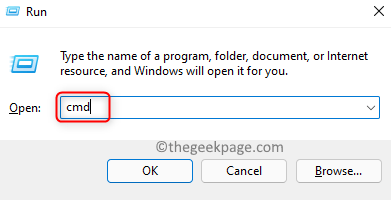
- 5151
- 634
- Tamina Liebach
Viele Benutzer haben berichtet Whea_uncorrectable_error (Windows -Hardware -Fehlerarchitektur). Dieser Fehler zeigt an, dass dies ein Problem mit der Hardware des Systems wie Festplatten, RAM, Prozessor, Stromversorgung usw. ist. Außerdem können veraltete oder beschädigte Geräteantriebe die Ursache für dieses Problem sein.
In diesem Artikel haben wir einige Strategien zur Fehlerbehebung aufgelistet, mit denen Sie diesen Blue -Screen -Fehler auf Ihrem Windows -PC beheben können. Falls Ihr PC einfach nicht startet und Sie immer den Blue -Bildschirm sehen, wird empfohlen, Ihr System im abgesicherten Modus zu starten und die folgenden Korrekturen durchzuführen.
Inhaltsverzeichnis
- Fix 1 - Führen Sie die Festplattenkontrolle mit CHKDSK durch
- Fix 2 - Aktualisieren Sie den Anzeigeadapter
- Fix 3 - Problematische Treiber deinstallieren
- Fix 4 - Windows Speicherdiagnose ausführen
- Fix 5 - Deinstallieren Sie die neuesten Windows -Updates
Fix 1 - Führen Sie die Festplattenkontrolle mit CHKDSK durch
1. Halte einfach die Windows und r Schlüsselkombination, um die zu öffnen Laufen Dialog.
2. Typ CMD und drücke Strg + Shift + Eingabetaste öffnen Befehl Eingabeaufforderung als Administrator.
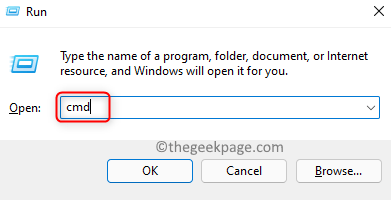
3. Geben Sie den Befehl unten ein und klicken Sie auf Eingeben es ausführen.
chkdsk /f /r c:
4. Drücken Sie die Taste Y Auf der Tastatur, um den Scheck beim nächsten System neu zu planen.

5. Neu starten dein PC. Beim Start -up beginnt der Festplattenprüfprozess.
6. Warten Sie, bis dieser Scheck abgeschlossen ist. Ihr System startet nach dem erfolgreichen Abschluss des Schecks.
Fix 2 - Aktualisieren Sie den Anzeigeadapter
1. Drücken Sie Windows + r öffnen Laufen.
2. Typ devmgmt.MSC und schlagen Eingeben um die zu öffnen Gerät Manager.
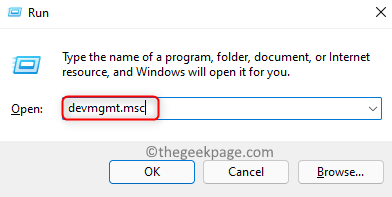
3. Klicken Sie neben dem Abwärtspfeil neben Anzeigeadapter erweitern.
4. Rechtsklick auf Ihrem Anzeigeadapter und wählen Sie Treiber aktualisieren.
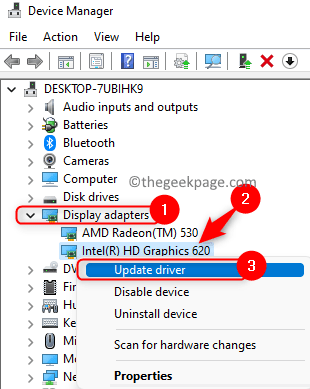
5. Wählen Sie die Option Durchsuchen Sie meinen Computer für Treibersoftware.
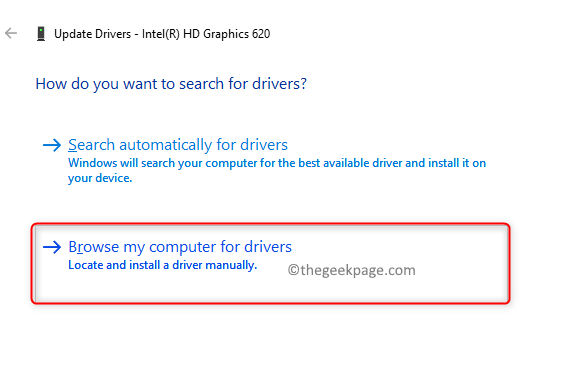
6. Klicken Sie im nächsten Fenster auf Lassen Sie mich aus einer Liste der verfügbaren Treiber auf meinem Computer auswählen.
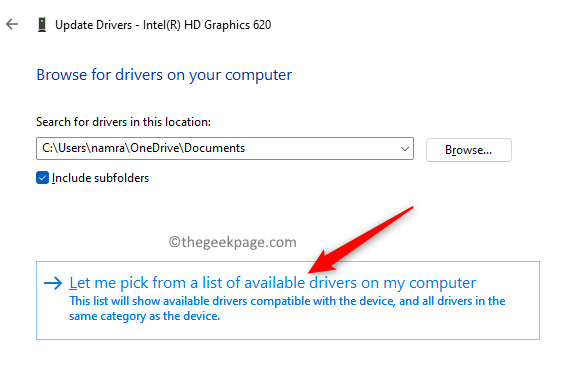
7. Sie werden eine Liste kompatibler Treiber angezeigt. Wählen Sie es aus und klicken Sie auf Weiter auf.
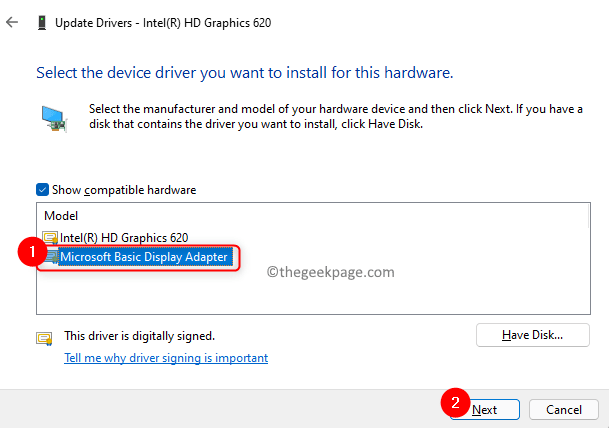
8. Jetzt wird Ihre Treibersoftware auf die neueste Version aktualisiert.
9. Starten Sie Ihren PC neu und überprüfen Sie, ob der Fehler behoben ist.
Fix 3 - Problematische Treiber deinstallieren
1. Folgen Schritte 1 und 2 In Fix 2 oben, um die zu öffnen Gerätemanager.
2. Überprüfen Sie, ob es welche gibt Gelbe Ausrufe markierte Fahrer im Gerätemanager.
3. Rechtsklick auf einem solchen Fahrer und wählen Sie Gerät deinstallieren.
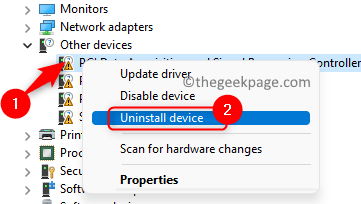
4. Bestätigen Sie die Deinstallation im angezeigten Fenster.
5. Geräte -Manager aktualisiert nach dem Deinstallationsprozess. Manchmal können solche Arten von Fahrern der Grund für Fehler sein.
6. Starten Sie Ihren PC neu und überprüfen Sie, ob das Problem gelöst ist
Fix 4 - Windows Speicherdiagnose ausführen
1. Offen Ausführen (Windows + R).
2. Typ mdSched und klicken Sie auf OK öffnen Windows -Speicherdiagnose.
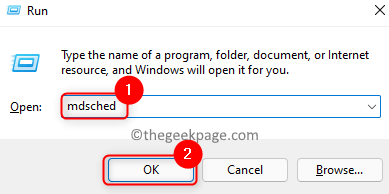
3. Im Windows -Speicherdiagnose Fenster, klicken Sie auf Starten Sie jetzt neu und überprüfen Sie auf Probleme (empfohlen) Möglichkeit.
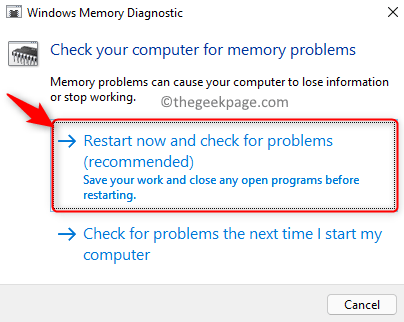
4. Ihr Computer startet neu und startet den diagnostischen Prozess.
5. Sobald der Vorgang abgeschlossen ist, wird Windows automatisch neu gestartet und die Testergebnisse angezeigt.
Fix 5 - Deinstallieren Sie die neuesten Windows -Updates
Wenn Sie nach der Durchführung eines Windows -Updates mit diesem Problem konfrontiert sind, können Sie das neueste Update deinstallieren, um zu überprüfen, ob es beim Überwachen des Blue -Screen -Fehlers hilft.
1. Offen Laufen Verwendung der Windows und r Schlüssel.
2. Typ MS-Settings: WindowsUpdate und schlagen Eingeben um die zu öffnen Windows Update Buchseite.
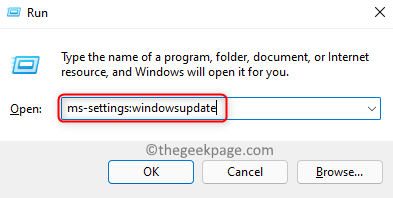
3. Klicke auf Aktualisieren Sie die Geschichte im Mehr Optionen Abschnitt.
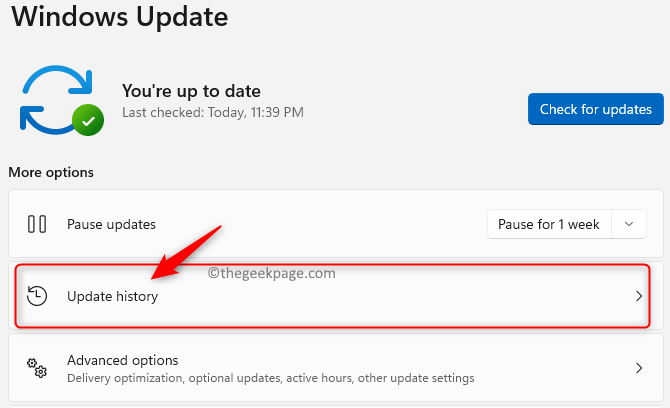
4. Wählen Sie die Option Updates deinstallieren Um die neuesten Updates anzuzeigen und zu deinstallieren.
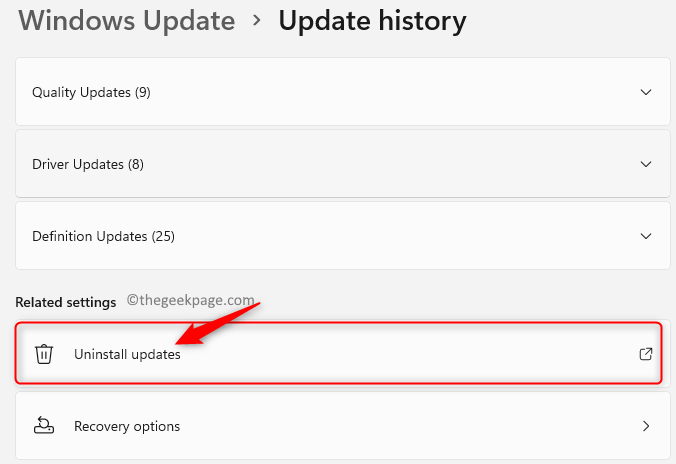
5. Hier, Rechtsklick Die Neueste Windows -Update in der Liste und klicken Sie auf Deinstallieren es zu entfernen.
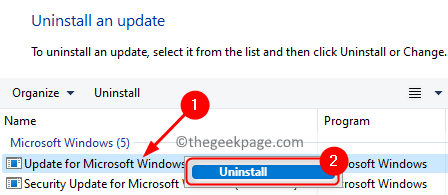
6. Neu starten Ihr PC und prüfen Sie, ob das Problem nach Entfernung der neuesten Windows -Updates behoben ist.
Danke fürs Lesen.
Der Blue Screen -Fehlercode Whea_uncorrectable_error wird nicht auf Ihrem Computer gesehen, nachdem Sie die Korrekturen in diesem Artikel ausprobiert haben. Kommentieren Sie uns und teilen Sie uns die Lösung mit, die Ihnen geholfen hat, diesen Fehler zu überwinden.
- « So aktualisieren Sie Apps auf Ihrem Windows 11 -PC
- Fix Microsoft Teams Fehlercode 80090016 Das vertrauenswürdige Plattformmodul Ihres Computers hat gestört »

